"O Apple Music consome a maioria dos dados, como posso ouvir o Apple Music sem custo de dados?"
"Oh meu Deus, ouvir Apple Music acabou com todos os meus dados. Eu não tenho dados para conversar por vídeo com minhas amigas sempre que estou!"
As perguntas acima sempre incomodarão muitos usuários da Apple quando se trata de controlar o uso de dados. Não é uma tarefa fácil para os usuários da Apple aproveitar o Apple Music sem dados de celular. Então, como ouvir o Apple Music sem dados? Leia este post e tenha 6 maneiras de fazer isso!
- Habilidade 1. Baixe o Apple Music em vez de transmitir diretamente
- Habilidade 2. Ouça a música da Apple fazendo o download da Apple Music via Wi-Fi
- Habilidade 3. Desligue a função de download automático
- Habilidade 4. Desativar os dados do celular ao ouvir música da Apple fora
- Habilidade 5. Converter música da Apple para escuta off-line
- Habilidade 6. Limitar a transmissão dessas listas de reprodução de alto consumo
- Dicas: Quantos dados o Apple Music custa?
Existem 6 métodos úteis para ouvir Apple Music sem queimar seus dados. Vamos ver o que são.
Habilidade 1. Baixe o Apple Music em vez de transmitir diretamente
Para ouvir o Apple Music sem dados, você pode escolher Baixar o Apple Music, em vez de reproduzi-lo diretamente. Diferentes ações podem ser tomadas ao usar a versão diferente do iOS.
Para usuários do iOS 11, toque na música que deseja ouvir e, em seguida, toque em "+" e toque no botão de "Download na nuvem". Depois disso, é só esperar que todo o processo de download termine e então você pode deixar de lado a preocupação com o custo dos dados ao ouvir o Apple Music.
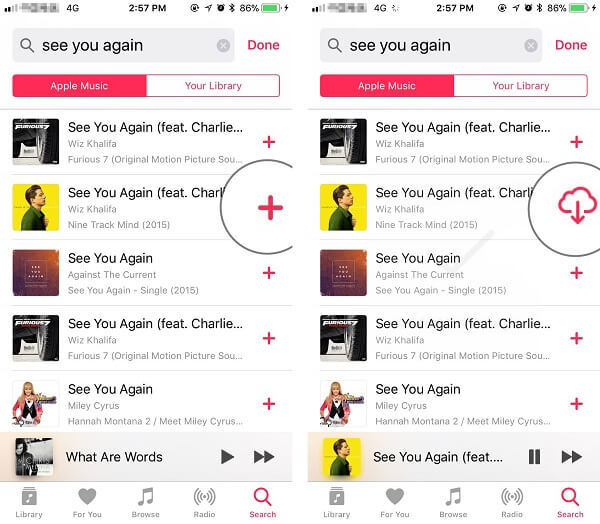
Para usuários que usam a versão do iOS antes do iOS 11, toque na música que deseja ouvir e, em seguida, "…" para "Disponibilizar offline". Então você pode ouvir o Apple Music sem custo de dados.
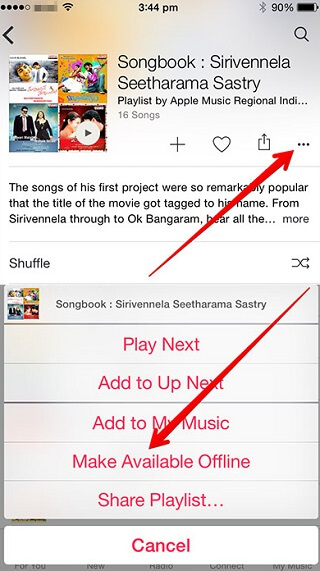
Habilidade 2. Ouça a música da Apple fazendo o download da Apple Music via Wi-Fi
Para o primeiro método, você descobrirá que seus dados ainda custarão, porque você precisa baixar todas as músicas que deseja ouvir. Aqui, a segunda habilidade conseguirá tornar a audição do Apple Music de maneira amigável aos dados. Isso é baixar o Apple Music via conexão Wi-Fi.
2 maneiras de ligar a conexão WiFi:
No.1 Na tela inicial do seu iPhone, use um dedo para cruzar a tela inteira e, em seguida, uma página aparecerá e toque no Botão WiFi para ligar. Junte-se ao WiFi com o nome do WiFi e a senha correta. E então você pode baixar o Apple Music com os dados do WiFi em vez dos dados do celular.
No.2 Tap "Configurações"> "WLAN"> Entre no WiFi com o nome e a senha do WiFi corretos. Aqui, você pode baixar grandes quantidades de músicas que deseja ouvir e sem nenhum custo de dados.
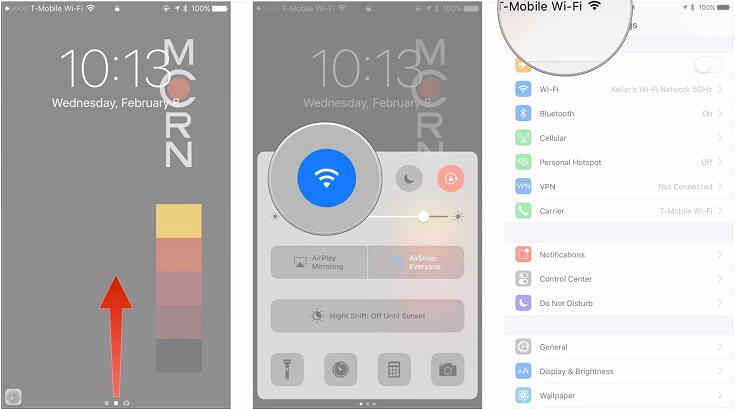
Habilidade 3. Desligue a função de download automático
Tendo usado essas 2 habilidades, o que devo fazer com meus dados ainda custam ao ouvir o Apple Music. Pode ser que sua função de download automático ainda esteja ativa. Desta forma, verifique se o seu Download Automático está ativado. Se sim, por favor, desligue-o. Caso contrário, você deve usar as próximas maneiras de desligar o uso de dados ao ouvir o Apple Music.
De qualquer forma, como desativar as funções de Download automático? Torneira "Configurações" > "Apple Music" > Role Download até "Downloads automáticos". Pressione o botão para desligar a função Download Automático.
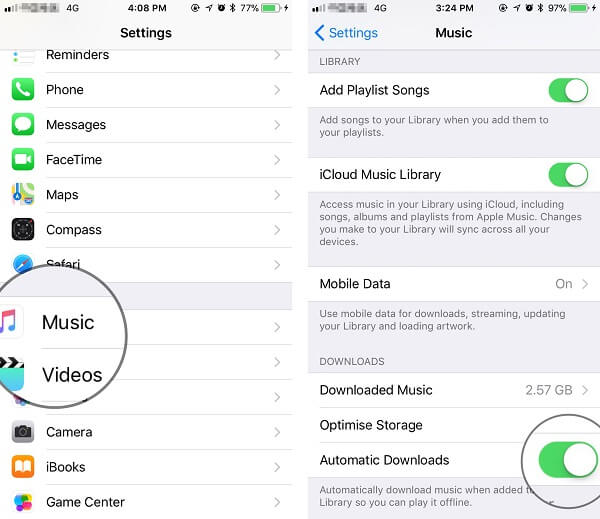
Mais cedo versão do iOS 11? Torneira "Configurações" > "iTunes e App Store" > "Música". Pressione o botão para desligá-lo será fácil fazê-lo.
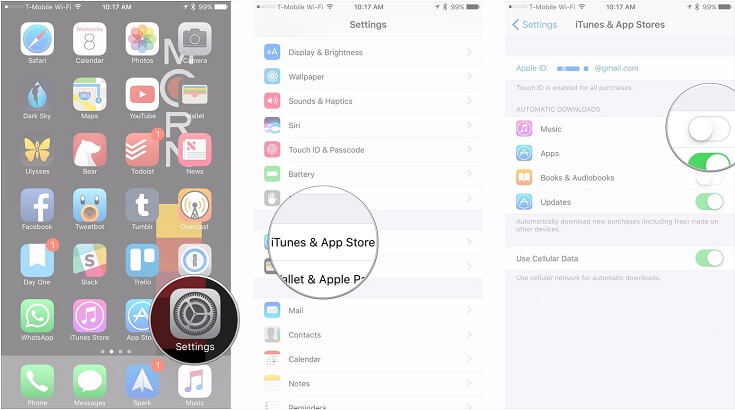
Habilidade 4. Desativar os dados do celular ao ouvir música da Apple fora
Depois de baixar músicas e desligar as funções de download automático, como você pode fazer quando seus dados estão sendo usados ao ouvir o Apple Music. Esse é o problema com seus dados de celular. Aqui, o que dissemos, é que o Cellular Data para ouvir o Apple Music está ativado.
Para resolver esse problema perfeitamente, você precisa desligar os dados de celular do Apple Music. Depois de desligar esses dados celulares irritantes, você pode liberar o uso de dados ao ouvir o Apple Music fora.
Usuários do iOS 11: No seu iPhone, toque em "Configuração" > "Apple Music" > "Dados móveis" > "Dados sem fio" > "Desativado".
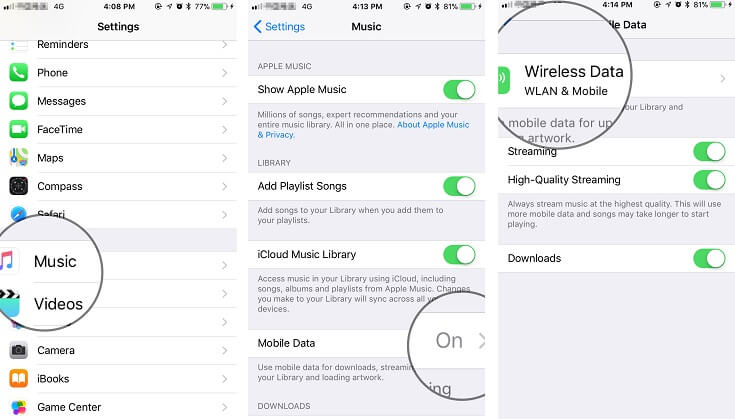
Antes usuário do iOS 11: No seu iPhone, toque em "Configuração" > "Apple Music" > "Dados de celular" > "Desativado".
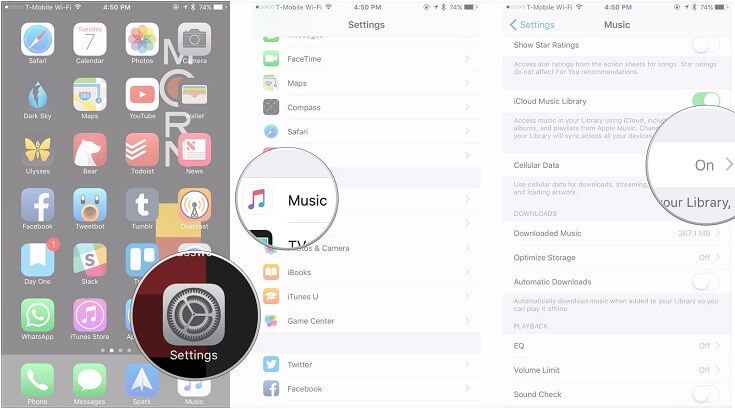
Habilidade 5. Converter música da Apple para escuta off-line
Além das 4 maneiras mencionadas acima, existe uma nova maneira de você se livrar de desligar tantas funções. Você precisa de um conversor de escuta offline da Apple Music. Aqui, um software de terceiros é altamente recomendado para você, chamado TuneFab Apple Music Converter.
TuneFab Apple Music Converter é projetado para converter e baixar o Apple Music para o formato de arquivo de uso comum e totalmente compatível com o Apple Music, como MP3, M4A em velocidade de conversão mais rápida, atingindo até 16X. Além disso, permite que você ajuste a taxa de bits e a taxa de amostragem para aproveitar a atualização. Além disso, ele salva todos os metadados e tags ID3 do seu Apple Music. Vamos ver como funciona ouvindo o Apple Music sem dados.
Etapa 1. Faça o download e instale o TuneFab Apple Music Converter no PC
Após o download e após a instalação do TuneFab Apple Music Converter, inicie-o.

Etapa 2. Adicione a música da Apple que você deseja ouvir sem dados
Depois de ver toda a biblioteca de músicas, você pode marcar a caixa de texto antes de cada música.
Observação: Se você se cansou de adicionar músicas uma a uma, pode inserir o nome dos artistas ou o nome das músicas na barra de pesquisa e adicionar músicas à interface principal do TuneFab Apple Music Converter.

Etapa 3. Selecione o formato de arquivo compatível para a preparação do Apple Music sem dados
Clique no Formato de saída e selecione o formato do arquivo de saída na lista suspensa. Você pode escolher MP3 ou M4A para tornar o Apple Music convertido reproduzível no seu iPhone. Além disso, há taxa de bits, taxa de amostragem e canal que você pode selecionar para o seu arquivo Apple Music convertido para ouvir sem custo de dados.

Etapa 4. Clique em Converter para criar um Apple Playable Offline Music Files
Quando todos os preparativos estiverem prontos, basta clicar em "Converter" e então você pode ter os arquivos offline do Apple Music e trazê-lo para o seu iTunes para ouvir sem nenhum dado.

Habilidade 6. Limitar a transmissão dessas listas de reprodução de alto consumo
Existem muitas listas de reprodução que são de alto consumo para o seu plano de dados. Assim, faça o download completo dessas listas de reprodução, em vez de transmitir, até certo ponto, para ajudá-lo a aliviar a pressão de dados do pagamento de dados. Vamos pegar os shows do Beats 1 como exemplo.
Torneira "Apple Music"> "Radio"> "Beats 1 Shows"> Selecione o programa que deseja ouvir antes de sair do ambiente WiFi.
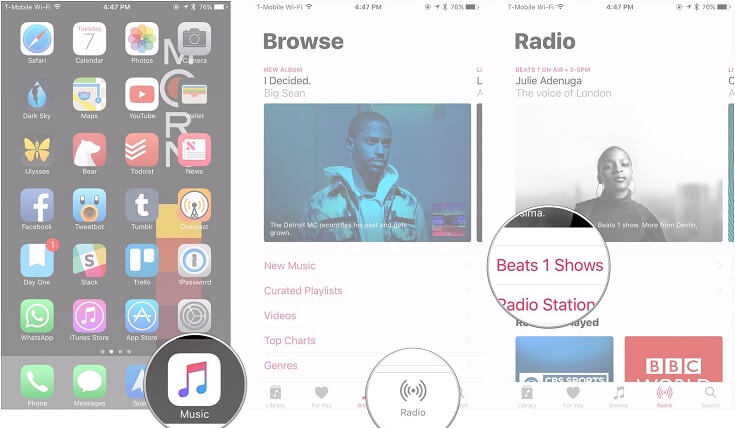
Então cescolha as listas de reprodução> "Adicionar"> "Download na nuvem". Então você pode facilmente limitar seus dados em streaming de lista de reprodução de alto consumo.
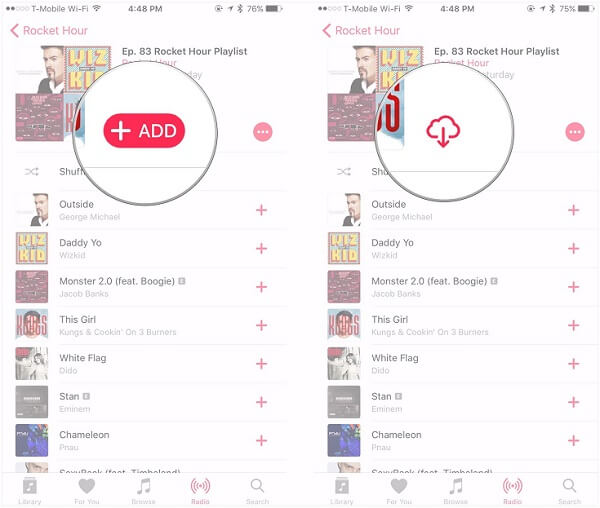
Depois de realizar essas 6 habilidades para reproduzir o Apple Music sem dados, é sua vez de fazê-lo agora para salvar seu plano de dados. No entanto, você pode se perguntar quantos dados custarão ao ouvir o Apple Music e quantos dados você pode economizar desses 6 métodos? Vamos aprender mais sobre isso na próxima parte.
Dicas: Quantos dados o Apple Music custará?
Uma investigação feita por um usuário do Reddit ilustrou que meia hora para ouvir Apple Music sem conexão com WiFi custará 20 MB, incluindo listas de reprodução Beat 1, e que uma hora custará 40 MB. No entanto, é apenas dos usuários, vamos ver o que Yahoo disse para os dados consumidos ao ouvir a Apple Music.
Para ajudá-lo a dominar melhor a situação do custo de dados, aqui gostaríamos de mostrar um gráfico para ele.
|
Serviço de Música |
Apple Music |
||
|
Taxa de bits em kbps |
64 |
128 |
256 |
|
Horas de escuta por GB |
36.4 |
18.2 |
9.1 |
|
Notas |
Baixa qualidade |
Normal |
Alta Qualidade |
Isso é tudo para os 6 métodos de reprodução do Apple Music sem dados, você pode escolher o que mais lhe convier e salvar seus dados de celular. Além disso, se você tiver algum problema ao ouvir o Apple Music, informe-nos.
Leitura relacionada: Como jogar Spotify sem usar o uso de dados no celular















